本次教程將會用到一個無線路由軟件:160wifi【點此下載】
160wifi本來是是驅動人生5裡面的一個小功能,可以為讓用戶電腦的上無線網卡發生WIFI信號供手機、iPad等平板電腦無線上網。現在,驅動人生將160WIFI單獨獨立出來變成一個小巧實用的軟件,讓用戶無需安裝驅動人生即可達到讓無線網卡發射WIFI的目的。
win8.1設置wifi熱點教程:
接下來,小編就為大家演示一下160wifi的使用方法和測試一下160wifi在Win8.1預覽版下是否有效(測試是在Win8.1下進行的)。
160wifi安裝過程綠色無害,直接雙擊狂按“下一步”就可以了。第一次啟動160wifi的時候,可以在桌面右上角的地方看到的類似WIFI LOGO的懸浮窗。點擊一下這個160wifi的懸浮窗,就會彈出一個160熱點的設置窗口,自己隨意輸入名稱和密碼即可。
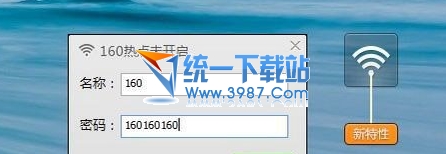
160wifi熱點的名稱和密碼只需輸入一次,以後都會默認記住
小編提醒:WIFI熱點名稱最好是英文或數字。tW.wiNgWIt.cOm
以小編的測試為例,名稱輸入160,密碼輸入160160160,點擊“開啟”,我們就可以在手機上搜索到名為“160”的WIFI熱點,再根據提示輸入密碼,手機即可上網。同理,iPad、其他手提電腦等支持無線上網的設備也能通過這個“160”WIFI熱點來上網。
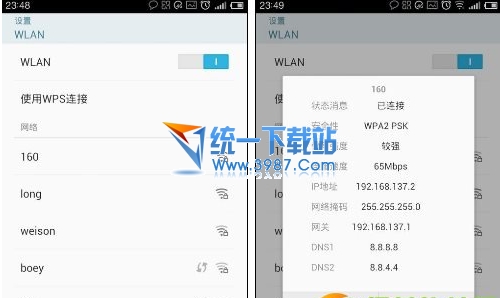
手機成功連接WIFI
手機能正常上網這一點表明,160wifi完美兼容Windows8.1預覽版。如果想關閉WIFI熱點話,只需點擊一下“停止”就行,WIFI信號瞬間消失。
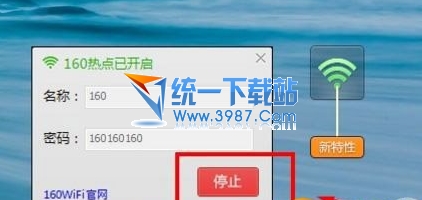
一鍵開啟WIFI也能一鍵停止WIFI
如果大家不喜歡160wifi的懸浮框話,可以在任務欄的通知區域裡將其關閉。

160wifi會在任務欄通知區域裡留下一個圖標
160wifi這軟件只有1.36M左右,但無線WIFI功能卻十分給力,可謂短小精悍。當然,如果說缺點的話,還是能找到一兩個的,一是沒有綠色版,二是無法看到有什麼機器通過160wifi這軟件來上網。
From:http://tw.wingwit.com/Article/os/Win7/201311/4126.html
